Laptop ist angeschlossen, lädt aber nicht – So beheben Sie das Problem
Veröffentlicht: 2021-11-26Tritt das Problem „Laptop ist angeschlossen, lädt nicht“ auf? Keine Sorge, diese Anleitung zur Fehlerbehebung kann Ihnen helfen. Hier finden Sie Best Practices zur Behebung dieses Problems.
Haben Sie jemals eine Situation erlebt, in der Sie Ihre Arbeit auf Ihrem Laptop erledigen und plötzlich eine Benachrichtigung erscheint, die Sie darüber informiert, dass Ihr Akku bald leer ist? Danach beeilen Sie sich, Ihr Ladegerät zu finden und versuchen, es anzuschließen, bevor Ihr Bildschirm ganz schwarz wird. Sicherlich ist es ein sehr häufiges Problem. Ist es nicht? Wie oft ist Ihnen das schon passiert?
Sobald die Stromversorgung angeschlossen ist, können Sie mit Ihrer laufenden Arbeit fortfahren, aber oft schließen Sie den Adapter an und Sie sehen nichts, keine Akkuladebenachrichtigung, kein Ladesymbol und kein aufgehelltes Display.
Nun, es ist so einfach, besorgt oder irritiert zu werden, wenn Sie bemerken, dass Ihr Laptop angeschlossen ist, aber nicht aufgeladen wird. Der Gedanke, den Laptop nicht mehr benutzen zu können, wenn der Akku leer ist, quälte Sie ohne Ende. Aber keine Sorge, in zahlreichen Fällen können Sie leicht herausfinden, warum Sie feststellen, dass ein „Laptop angeschlossen ist, nicht aufgeladen und auch repariert wird.
Um Ihnen dabei zu helfen, haben wir diesen Leitfaden vorbereitet. Hier erfahren Sie die wirtschaftlichsten Tipps, um Probleme mit dem Aufladen von Laptops zu beheben. Egal, ob Sie einen Lenovo, HP, Dell oder einen anderen Laptop verwenden, Sie können diese Tipps & Tricks berücksichtigen.
8 praktischste Tipps, um zu reparieren, dass der Laptop angeschlossen ist, aber nicht aufgeladen wird
In diesem Abschnitt werden wir einige Ansätze besprechen, die Sie sicherlich ausprobieren können, um Probleme mit dem Nichtladen des Laptop-Akkus zu beheben. Sehen Sie sich die folgenden Tipps an:
Tipp 1: Überprüfen Sie alle Kabelverbindungen
Bevor Sie sich den komplizierteren Lösungen zuwenden, vergewissern Sie sich, dass Sie das Ladekabel fest in den Ladeanschluss des Laptops eingesteckt haben. Überprüfen Sie danach die Verbindung zur Wandsteckdose, falls die aktuelle nicht funktioniert, sollten Sie eine andere Steckdose oder Wandsteckdose ausprobieren. Vergessen Sie außerdem nicht, sicherzustellen, dass das Kabel nur in das Netzteil eingesteckt wird.
Lesen Sie auch: Die 10 besten Software zum Testen von Laptop-Akkus für Windows 10
Tipp 2: Überprüfen Sie die Integrität der Batterie
Laptop-Akku lädt nicht? Um dies zu beheben, sollten Sie zuerst die Unversehrtheit der Batterie überprüfen. Wenn Sie einen Laptop verwenden, der mit einem austauschbaren Akku geliefert wird, nehmen Sie den Akku heraus und halten Sie den Netzschalter etwa 30 Sekunden lang gedrückt, um überschüssige Energie aus dem Gerät zu ziehen. Schließen Sie dann das Netzkabel an und schalten Sie Ihren Laptop ein.
Wenn Sie feststellen, dass sich der Laptop einwandfrei einschaltet, zeigt dies an, dass das Netzteil ordnungsgemäß funktioniert und der eigentliche Schuldige der Akku ist. Manchmal können Sie versuchen, den Akku erneut einzusetzen, wahrscheinlich war der Akku nicht richtig eingesetzt.
Und falls Ihr Laptop nicht über das herausnehmbare Batteriefach an der Unterseite verfügt, ist es möglicherweise wie bei den meisten Macs im Laptop eingebaut. In diesem Szenario haben Sie zwei Möglichkeiten, entweder selbst zu öffnen oder sich an einen Technikspezialisten zu wenden, nur um die Batterie zu testen.
Tipp 3: Stellen Sie sicher, dass Sie den richtigen USB-C-Anschluss verwenden
USB C ist ein bekannter plattformübergreifender Standard zum Anschließen von Hardwaregeräten, Übertragen von Daten und Aufladen Ihres Akkus. Zweifellos unterstützen die neuen Standards dünnere Geräte, können aber gleichzeitig einige Probleme verursachen. Viele Hersteller haben sich nur dafür entschieden, bestimmte USB-C-Anschlüsse zum Standard zu machen, die Ihr Gerät nicht aufladen.
Darüber hinaus finden Sie möglicherweise zwei USB-C-Anschlüsse an Ihrem Gerät, einen zum Übertragen von Daten und einen zum Aufladen. Wenn ein Laptop nicht aufgeladen wird, vergewissern Sie sich, dass Sie mit dem richtigen USB-C-Anschluss verbunden sind. Um sicherzustellen, dass Sie an den richtigen Anschluss angeschlossen sind, finden Sie außerdem ein kleines Ladesymbol an der Seite des Anschlusses, das nur zum Laden bestimmt ist.
Tipp 4: Überprüfen Sie den Connector
Wenn Sie Ihr Kabel in den Stromanschluss des Laptops stecken, stellen Sie sicher, dass die Verbindung einigermaßen stabil ist. Wenn sich Staubpartikel in der Buchse befinden, kann möglicherweise keine feste oder saubere Verbindung hergestellt werden. Um Ihre Buchse zu reinigen, können Sie einen Zahnstocher verwenden, und sobald sie gereinigt ist, können Sie versuchen, sie wieder einzustecken.
Darüber hinaus kann die Buchse gebrochen oder beschädigt sein und daher nicht fest angeschlossen werden. In diesem Fall müssen Sie einen PC-Reparaturladen aufsuchen. Und wenn Sie sich Ihrer technischen Fähigkeiten ziemlich sicher sind, können Sie es gut selbst öffnen.
Lesen Sie auch: [Behoben] USB-Anschluss funktioniert nicht unter Windows 10
Tipp 5: Aktualisieren Sie Ihre Batterietreiber
Der Hauptgrund für alle batteriebezogenen Probleme sind veraltete Batterietreiber. Wenn die entsprechenden Treiber fehlen und veraltet sind, zeigt Ihr Laptop Probleme an, z. B. dass der Laptop nicht aufgeladen wird. Daher ist es wichtig, Batterietreiber immer auf dem neuesten Stand zu halten. Nicht nur die Akkutreiber, sondern Sie sollten von Zeit zu Zeit alle PC-Treiber aktualisieren, um den reibungslosen Betrieb des gesamten Systems und der angeschlossenen Hardware zu gewährleisten.

Wenn es darum geht, die Treiber zu aktualisieren, haben Sie zwei Möglichkeiten: Entweder Sie tun es manuell, indem Sie die offizielle Website des PC-Herstellers besuchen, oder Sie verwenden ein Dienstprogramm zur Treiberaktualisierung. Das manuelle Suchen und Installieren der Treiber ist eine etwas mühsame oder fehleranfällige Aufgabe, insbesondere für Neulinge. Wir empfehlen Ihnen daher, das beste Dienstprogramm zur Treiberaktualisierung wie Bit Driver Updater zu verwenden.
Bit Driver Updater ist eine der führenden verfügbaren Lösungen zum einfachen und schnellen Aktualisieren aller veralteten Treiber. Die Software überprüft automatisch die Windows-Betriebssystemversion, auf der Ihr PC derzeit ausgeführt wird, und findet dann die am besten geeigneten Treiber für Ihr Gerät. Darüber hinaus kann man mit diesem Dienstprogramm zur Treiberaktualisierung alle fehlerhaften, veralteten, defekten oder beschädigten Treiber auf einmal aktualisieren. Möchten Sie wissen, wie Bit Driver Updater funktioniert? Folgen Sie den unteren Schritten:
Schritt 1: Um mit dem Vorgang zu beginnen, müssen Sie zunächst den Bit Driver Updater auf Ihren Laptop herunterladen . Sie können dies kostenlos über die Schaltfläche unten tun.
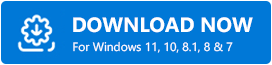
Schritt 2: Führen Sie die Setup-Datei aus und schließen Sie die Installation ab, indem Sie den Anweisungen auf dem Bildschirm folgen.
Schritt 3: Starten Sie das Dienstprogramm auf Ihrem PC und warten Sie, bis der Scanvorgang abgeschlossen ist.
Schritt 4: Klicken Sie als Nächstes auf die Schaltfläche Jetzt aktualisieren , die neben den Treibern angezeigt wird.
Schritt 5: Alternativ können Sie auch auf Alle aktualisieren klicken, um alle fehlerhaften Treiber mit einem Klick zu reparieren.
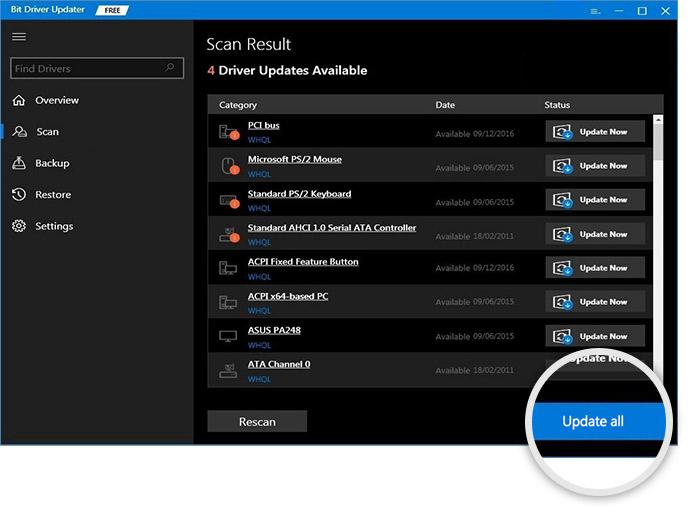
Wenn Sie auch nach dem Aktualisieren Ihrer Akkutreiber immer noch auf das gleiche Problem stoßen und sich fragen, „wie man das Problem repariert, dass der Laptop nicht aufgeladen wird“, versuchen Sie es mit einem anderen unten beschriebenen Fix.
Tipp 6: Batterietreiber neu installieren
Manchmal funktioniert das Aktualisieren der Treiber nicht. Wenn dies der Fall ist, sollten Sie versuchen, die Batterietreiber neu zu installieren. Dies hilft Ihnen, alle Probleme mit den Treibern zu lösen. Dazu können Sie das in Windows integrierte Dienstprogramm namens Geräte-Manager verwenden. Im Folgenden sind die Schritte aufgeführt, die Sie befolgen müssen, um diese Methode zur Behebung des Problems, dass der Laptop nicht aufgeladen wird, zu verwenden:
Schritt 1: Starten Sie den Geräte-Manager , indem Sie das Windows-Logo und die X -Tasten zusammen drücken.
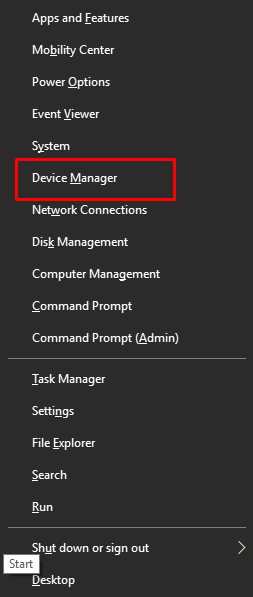
Schritt 2: Im Fenster Geräte-Manager müssen Sie nach der Kategorie Batterien suchen und diese erweitern, indem Sie darauf doppelklicken.
Schritt 3: Als nächstes sehen Sie zwei Geräte: Microsoft AC Adapter und Microsoft ACPI – Compliant Control Method Battery. Klicken Sie jeweils mit der rechten Maustaste und wählen Sie Gerät deinstallieren aus der Kontextmenüliste.
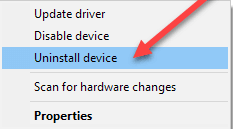
Schritt 4: Klicken Sie auf JA , wenn ein Popup-Fenster erscheint, in dem Sie um Ihre Bestätigung gebeten werden.
Warten Sie, bis der Vorgang die Deinstallation abgeschlossen hat. Dadurch wird verhindert, dass der PC den Akku stört. Und wenn Sie Ihren PC neu starten, werden die zugehörigen Treiber automatisch neu installiert. Versuchen Sie also, Ihren PC zu starten.
Lesen Sie auch: Beste Möglichkeiten zur Behebung häufiger Treiberprobleme unter Windows 10, 8, 7
Tipp 7: Reduzieren Sie den Ressourcenverbrauch
Wenn Ihr Laptop hart arbeitet und erschöpft ist, füllt Ihr Ladegerät den Akku möglicherweise nicht sofort wieder auf. Um Ihr Gerät zu kühlen, muss der Lüfter stärker arbeiten, was den Ressourcenverbrauch eliminiert und zu genügend Akkuleistung führt. Wenn Sie zu viele Programme gleichzeitig ausführen, bleiben sie hängen und verbrauchen am Ende mehr Akkuleistung mit einer höheren Rate.
Daher sollten Sie versuchen, die unnötigen Programme zu schließen, um die Ressourcennutzung zu verringern. Um dasselbe zu tun, müssen Sie den Task-Manager starten, indem Sie gleichzeitig die Tasten STRG + UMSCHALT + Esc drücken, und auf der Registerkarte Prozesse können Sie sehen, wie viele Ressourcen derzeit verwendet werden. Sie können auch das Programm beenden, das Sie länger benötigen.
Tipp 8: Verwenden Sie ein anderes Laptop-Ladegerät
Last but not least, wenn nichts funktioniert hat, um einen angeschlossenen Laptop zu reparieren, der nicht aufgeladen wird, versuchen Sie als letzten Ausweg, ein brandneues Laptop-Ladegerät zu bestellen und zu prüfen, ob das funktioniert. Sie können problemlos Ladegeräte von Drittanbietern oder Amazon oder andere Einkaufsplattformen zu einem vernünftigen Preis finden. Wir empfehlen Ihnen jedoch, ein offizielles Ladegerät zu verwenden, da die Verwendung eines billigen Ladegeräts eines Drittanbieters Ihren Laptop beschädigen könnte. Überprüfen Sie vor dem Kauf eines Ladegeräts alle Testberichte und Bewertungen.
Lesen Sie auch: So beheben Sie den Fehler „USB-Gerät nicht erkannt“ in Windows 10/8/7
Fazit: Eingesteckt, aber nicht aufgeladen
Dies waren also einige getestete und erprobte Lösungen, mit denen Sie das Problem beheben können, dass der Laptop angeschlossen ist und nicht aufgeladen wird. Hoffentlich sollte eines davon für Sie funktionieren, aber leider bleiben die Probleme die gleichen wie zuvor, dann ist vielleicht ein Teil in Ihrem Laptop beschädigt und verhindert schließlich, dass der Akku richtig funktioniert. Wenn dies der Fall ist, empfehlen wir Ihnen, ein PC- oder Laptop-Reparaturzentrum aufzusuchen, um es fachmännisch untersuchen zu lassen.
Ein Techniker könnte einen Batteriewechsel vorschlagen. Darüber hinaus ist es auch wichtig, den Zustand Ihrer Batterie im Auge zu behalten, um damit verbundene Störungen zu vermeiden. Wenn Sie diesbezüglich Fragen oder weitere Zweifel haben, teilen Sie uns dies bitte in den Kommentaren unten mit.
Zu guter Letzt abonnieren Sie unseren Newsletter und folgen Sie uns auf Facebook, Twitter, Instagram und Pinterest, um weitere hilfreiche technische Leitfäden zu lesen.
